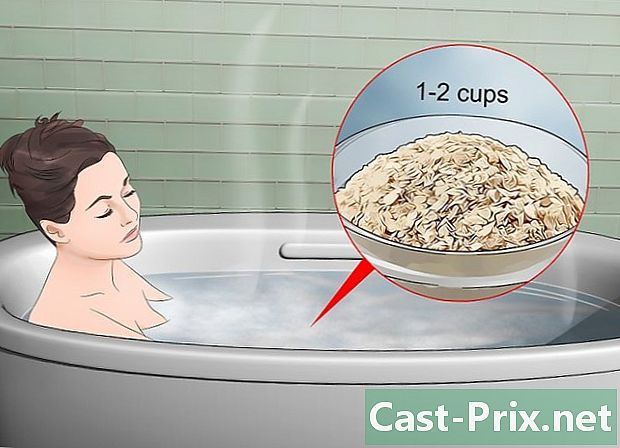Ako uverejniť video YouTube na Facebooku
Autor:
Roger Morrison
Dátum Stvorenia:
18 September 2021
Dátum Aktualizácie:
1 V Júli 2024

Obsah
- stupňa
- Metóda 1 Odošlite odkaz na webovú stránku
- Metóda 2 Uverejnite odkaz v mobile
- Metóda 3 Odovzdajte video YouTube na Facebook
Na svoj informačný kanál na Facebooku môžete uverejniť odkaz na video YouTube, a to buď na webe alebo v mobilnej aplikácii. Uverejniť odkaz na YouTube video neotvorí na Facebooku a nevloží ho do príspevku. Ak si chcete video prehrať na platforme, musíte si ho stiahnuť a nahrať ako súbor na Facebooku.
stupňa
Metóda 1 Odošlite odkaz na webovú stránku
- Prejdite na stránku YouTube. Otvorte v prehliadači YouTube.
- Nebudete sa musieť prihlásiť do služby YouTube, kým odkaz nepresmeruje na video, ktoré je zakázané maloletým.
-

Kliknite na panel vyhľadávania. Nájdete ho v hornej časti stránky YouTube. -

Vyhľadajte video. Zadajte názov videa a stlačte vstup, YouTube vyhľadá vaše video. -

Vyberte video. Kliknutím na video, ktoré chcete zverejniť, ho otvoríte na YouTube. -

Kliknite na SHARE. Toto tlačidlo sa nachádza v pravej dolnej časti prehrávača videa. -

Vyberte ikonu Facebook. Toto je tmavomodrý blok s bielym písmenom „f“. Facebook sa otvorí v novom okne.- Ak sa zobrazí výzva, pred pokračovaním zadajte svoje prihlasovacie informácie (svoju adresu a heslo).
-

Zadajte e svoju publikáciu. Ak chcete k videu pridať komentár alebo iné písmeno e, zadajte ho do poľa e vedľa publikácie.- Ak nezadáte e, bude odkaz na video predvolený e nad príspevkom.
-

Kliknite na Zverejniť na Facebooku. Toto je modré tlačidlo v pravom dolnom rohu okna Facebook. Kliknutím naň zverejníte odkaz svojho videa na Facebooku. Ostatní používatelia budú môcť vybrať odkaz na otvorenie videa na YouTube.
Metóda 2 Uverejnite odkaz v mobile
-

Otvorte YouTube. Klepnite na ikonu aplikácie YouTube, ktorá vyzerá ako biela ikona „Prehrať“ na červenom pozadí. -

Klepnite na ikonu lupy. Nachádza sa v pravom hornom rohu obrazovky. -

Vyhľadajte video Zadajte názov videa a vyberte položku vyhľadávať alebo stlačte kláves vstup klávesnice. -

Vyberte video. Prejdite na video, ktoré chcete zverejniť, a klepnite naň. -

Klepnite na šípku „Zdieľať“ (na iPhone) alebo
(v systéme Android). Šípka „Zdieľať“ vyzerá ako zakrivená šípka vpravo. Možnosti zdieľania nájdete nad videom. -

vybrať facebook. Tlačidlo Facebook sa nachádza v conural okne, ale aby sa zobrazilo, musíte mať na svojom prístroji nainštalovaný Facebook.- V iPhone možno budete musieť najskôr prejsť doprava a stlačiť viac zobrazíte ikonu Facebooku.
- Ak sa zobrazí výzva, povolte službe YouTube uverejňovať príspevky na Facebooku a prihlásiť sa na Facebook pomocou svojej adresy (alebo telefónneho čísla) a hesla.
-

Pridajte e do svojej publikácie. Ak chcete publikovať svoje video s komentárom alebo e, zadajte ho do poľa nad publikáciou.- Ak nič nezadáte, predvoleným e bude odkaz na video.
-

lis publikovať. Táto možnosť sa nachádza v pravom hornom rohu okna publikácie. Klepnutím pošlete odkaz na svoje video na Facebook. Ľudia, ktorí majú prístup k vášmu príspevku, si budú môcť vybrať odkaz na otvorenie videa na YouTube.
Metóda 3 Odovzdajte video YouTube na Facebook
- Vedieť, aké sú obmedzenia tejto metódy. Ak chcete uverejniť video na Facebooku a spustiť ho na platforme namiesto YouTube, budete ho musieť pred odovzdaním na Facebook stiahnuť. Tento spôsob má určité nevýhody.
- Nedá sa vykonať na mobilnom telefóne (napríklad na smartfóne alebo tablete).
- Po prenose na Facebook bude mať video nižšiu kvalitu.
- Facebook akceptuje iba videá do dĺžky 1,75 GB a nie dlhšie ako 45 minút. Čokoľvek väčšie alebo dlhšie nie je možné preniesť.
- Osobe, ktorá video uverejnila, budete musieť pripísať pripísaním mena k príspevku na Facebooku.
-

Otvorte YouTube. Prejdite v prehliadači na stránku YouTube. Otvorí sa domovská stránka YouTube. -

Vyhľadajte video. Kliknite na vyhľadávací panel v hornej časti stránky YouTube, zadajte názov videa, ktoré chcete stiahnuť, a stlačte vstup. -

Vyberte video. Kliknutím na miniatúru videa vo výsledkoch vyhľadávania ju otvoríte. -

Skopírujte adresu videa. Kliknutím na webovú adresu v poli e v hornej časti prehľadávača ju vyberte a stlačte ctrl+C (vo Windows) alebo poriadok+C (v počítačoch Mac) ju skopírujte. -

Prejdite na Convert2MP3. V prehliadači otvorte súbor Convert2mp3. Táto stránka vám umožňuje prevádzať odkazy na YouTube ako tie, ktoré ste skopírovali do videa MP4, ktoré si môžete stiahnuť. -

Prilepte adresu videa. Kliknite na pole e pod nadpisom Vložte odkaz na video potom stlačte ctrl+V alebo poriadok+V, V poli e sa bude musieť zobraziť odkaz YouTube. -

Zmeňte typ videa. Kliknite na políčko mp3 napravo od poľa e, potom vyberte mp4 v rozbaľovacej ponuke. -

Vyberte kvalitu. Kliknite na rozbaľovaciu ponuku Kvalita MP4 v poli e vyberte kvalitu, ktorú chcete použiť pre video.- Nemôžete zvoliť vyššiu kvalitu, ako je maximálna kvalita videa, alebo sa môže zobraziť chyba.
-

Kliknite na convert. Toto je oranžové tlačidlo napravo od poľa e. Program Convert2MP3 začne konvertovať vaše video.- Ak sa objaví chyba, pred ďalším kliknutím vyberte inú kvalitu videa convert.
-

vybrať DOWNLOAD. Po dokončení konverzie sa toto zelené tlačidlo zobrazí pod názvom videa. Kliknutím naň stiahnete video súbor do svojho počítača.- Stiahnutie môže trvať niekoľko minút. Buďte teda trpezliví a nezatvárajte prehliadač.
-

Otvorte Facebook. Prejdite v prehliadači na Facebook. Ak ste už pripojení, váš informačný kanál sa zobrazí.- Ak ešte nie ste prihlásení na Facebook, zadajte svoju adresu (alebo telefónne číslo) a heslo a kliknite na prihlásiť.
-

Kliknite na Foto / Video. Toto zelené a sivé tlačidlo je pod poľom Vytvorte publikáciu v hornej časti stránky Facebooku. Otvorí sa prieskumník súborov (v systéme Windows) alebo Finder (v systéme Mac). -

Vyberte stiahnuté video. Vyhľadajte stiahnuté video a kliknutím naň ho nahrajte na Facebook.- Ak ste nastavenia prehliadača nezmenili, nájdete video v priečinku sťahovanie naľavo od okna.
-

Kliknite na otvorený. Toto tlačidlo sa nachádza v pravom dolnom rohu okna a umožňuje vám preniesť video na váš príspevok na Facebooku. -

Pridajte e do svojej publikácie. Do poľa v hornej časti okna publikovania zadajte e, ktoré chcete pridať do svojho videa. Tu by ste mali prinajmenšom pripísať autorovi videa (napr. „Zdvorilosť“). -

Kliknite na publikovať. Toto je modré tlačidlo v pravom dolnom rohu okna publikácie. Kliknutím naň video odovzdáte na Facebook.Tento proces môže trvať niekoľko minút.- Vy a ostatní používatelia si budete môcť video prezrieť tým, že sa budete pohybovať po svojej stránke profilu až do uverejnenia a kliknutím na tlačidlo Prehrať.

- Je tiež možné publikovať odkaz priamo z YouTube. Skopírujte odkaz, otvorte Facebook a vložte odkaz do poľa „Vyjadrite sa“ v hornej časti denníka.
- Na videá, ktoré zdieľate na Facebooku, sa vzťahujú Podmienky používania a Vyhlásenie o právach a povinnostiach, ktoré si môžete pozrieť na tejto adrese.